¿Acabas de armar tu computadora y no tiene sistema operativo? ¿Necesitas instalar Windows 11 desde cero de forma rápida y segura? En este artículo te mostraremos cómo crear un USB booteable e instalar Windows 11 en cualquier PC o laptop, paso a paso, sin complicaciones y con todos los detalles necesarios.
![Instalar Windows 11 en 2025 desde USB [Paso a Paso]](https://tecnored.org/wp-content/uploads/2025/06/image-9-1024x576.png)
Requisitos para instalar Windows 11
Antes de comenzar, asegúrate de contar con lo siguiente:
- Una memoria USB de al menos 8 GB de capacidad.
- Una computadora con conexión a internet para descargar el instalador.
- El equipo donde se va a instalar Windows 11.
Paso 1: Descargar la herramienta de creación de medios
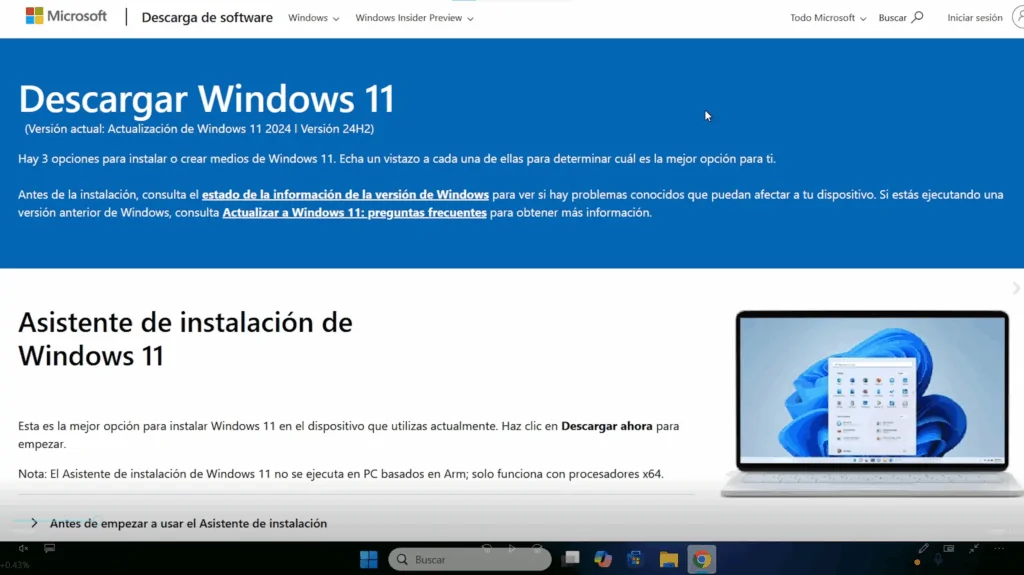
- Conecta la memoria USB a tu computadora.
- Abre tu navegador y busca:
descargar Windows 11. - Ingresa al primer resultado que te llevará al sitio oficial de Microsoft.
- Desplázate hacia abajo hasta encontrar la sección “Crear medios de instalación de Windows 11”.
- Haz clic en “Descargar ahora” para obtener la herramienta.
Paso 2: Crear el USB booteable de Windows 11
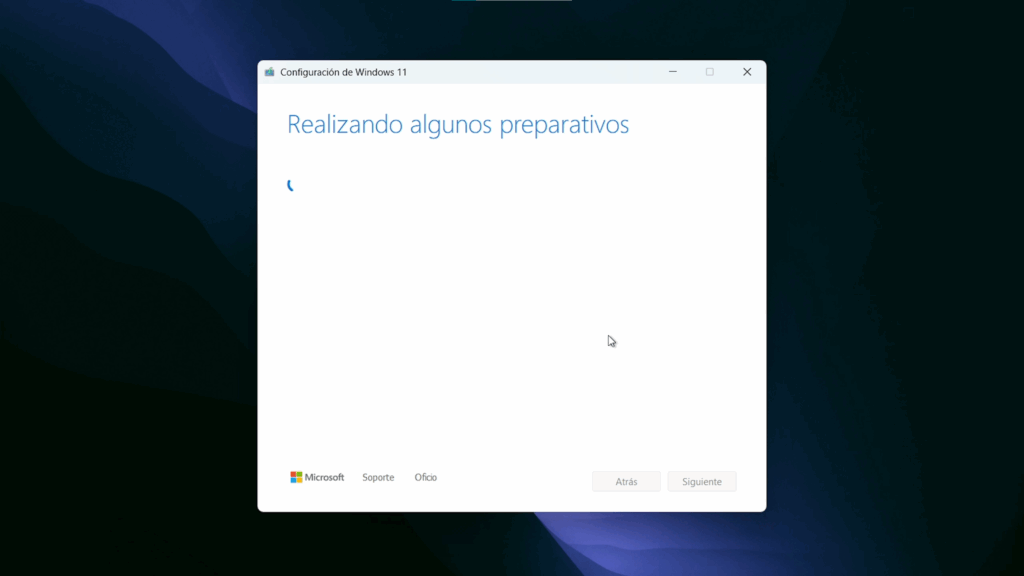
- Ejecuta el archivo descargado.
- Acepta los términos de licencia.
- Selecciona el idioma y la edición recomendada o ajusta según tu preferencia.
- Marca la opción “Unidad flash USB” y haz clic en Siguiente.
- Elige tu memoria USB de la lista (verifica bien la letra de unidad, ya que será formateada).
- Haz clic en Siguiente y espera a que se descargue Windows 11 y se prepare el USB. Esto puede tardar varios minutos.
- Una vez finalizado, haz clic en Finalizar y extrae la memoria USB de forma segura.
Paso 3: Configurar la BIOS para arrancar desde USB

- Inserta el USB en el equipo donde deseas instalar Windows 11.
- Enciende el equipo. Si el instalador no arranca automáticamente, deberás ingresar a la BIOS.
- Para ingresar a la BIOS, presiona repetidamente la tecla indicada en pantalla al encender el equipo (puede ser DEL, F2, F10, etc.).
- Una vez dentro, cambia al modo avanzado si es necesario.
- Ve a la pestaña de Boot o Arranque.
- En las prioridades de arranque, coloca tu USB como primera opción.
- Guarda los cambios y sal de la BIOS (opción Save & Exit).
Paso 4: Instalar Windows 11

- Si todo fue correctamente configurado, el equipo arrancará desde el USB y mostrará el instalador de Windows 11.
- Selecciona el idioma, el formato de hora/moneda y la distribución de teclado.
- Haz clic en Siguiente y luego en Instalar ahora.
- Si no tienes una clave de producto, selecciona “No tengo clave de producto”.
- Elige la versión de Windows 11 a instalar (recomendamos Windows 11 Pro).
- Acepta los términos de licencia y haz clic en Siguiente.
Elegir o limpiar el disco de instalación
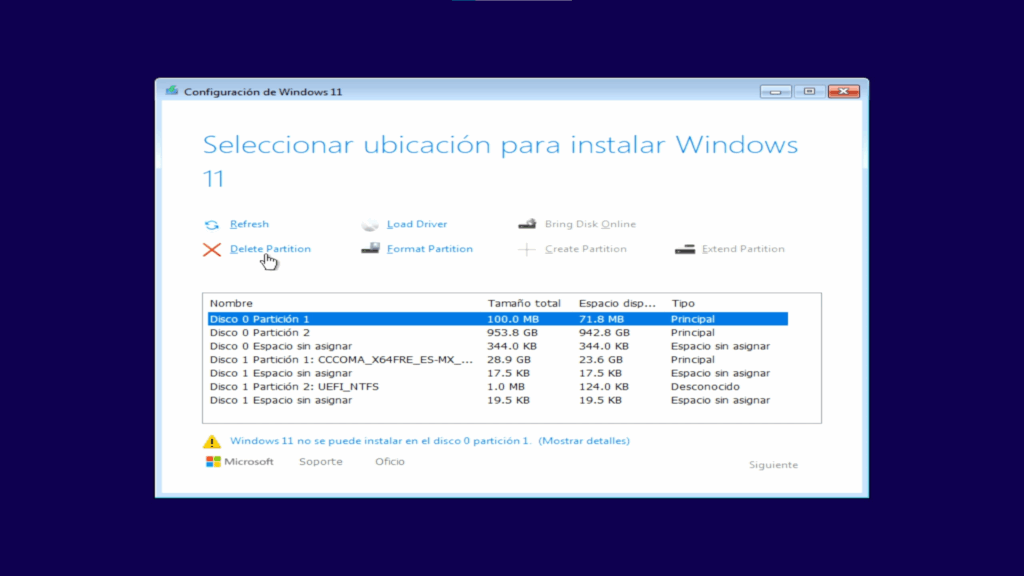
- Verás una lista de las unidades y particiones en tu PC.
- Si tu disco ya tiene información y deseas una instalación limpia, elimina todas las particiones del Disco 0.
- Selecciona el espacio No asignado y haz clic en Siguiente.
- Comenzará el proceso de instalación. Esto tomará varios minutos y el equipo se reiniciará varias veces.
Paso 5: Configuración inicial de Windows 11
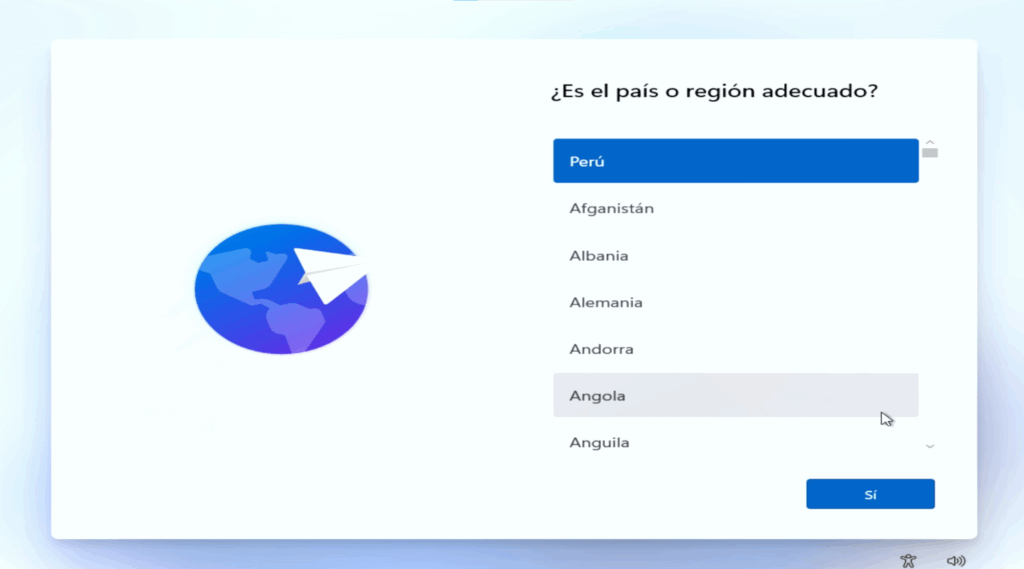
- Una vez instalado, se iniciará la configuración básica.
- Selecciona tu país, idioma de teclado y conéctate a una red Wi-Fi o por cable.
- Si tu conexión no es reconocida, puedes instalar manualmente los drivers desde otro USB.
- También puedes continuar sin conexión. Te dejamos un donde mostramos cómo hacerlo.
- Asigna un nombre al equipo.
- Selecciona “Configuración para uso personal” si quieres usar una cuenta Microsoft.
- O elige “Omitir inicio de sesión” para una cuenta local.
- Escribe un nombre de usuario y (opcionalmente) una contraseña.
- En la pantalla de privacidad, te recomendamos desactivar todas las opciones para mayor privacidad.
- Espera a que Windows aplique los últimos ajustes y se cargue el escritorio.
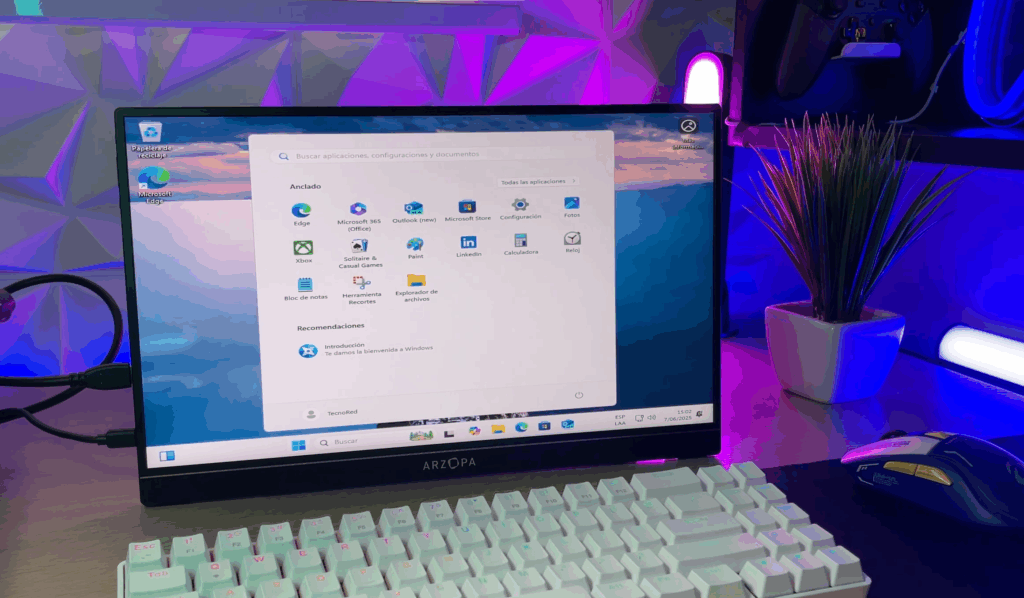
Paso 6: Activar y actualizar Windows 11
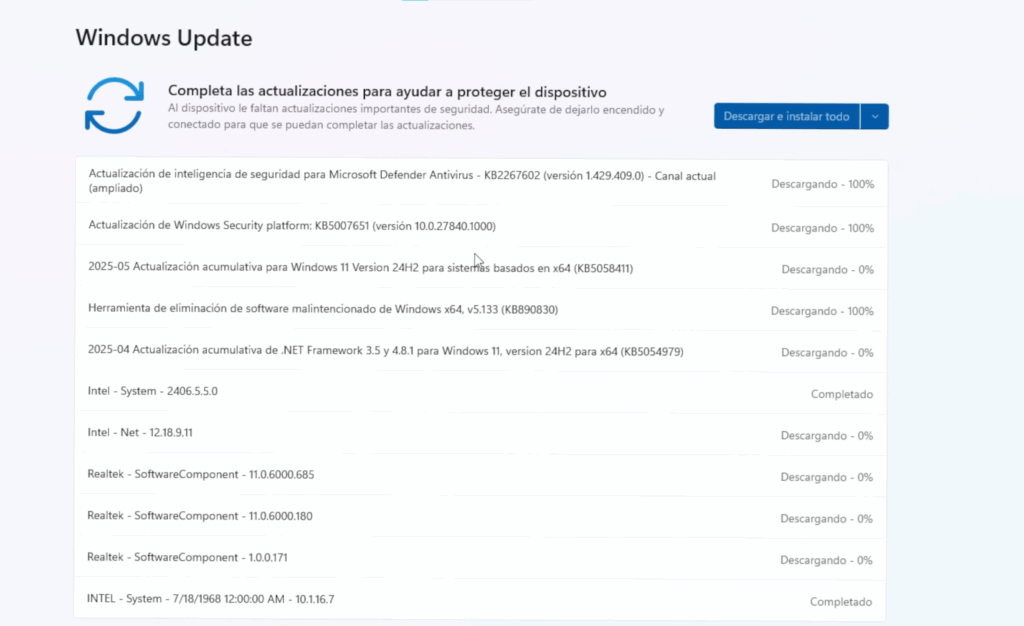
- Una vez en el escritorio, dirígete a Configuración > Windows Update y busca actualizaciones.
- Instala todas las actualizaciones disponibles, incluyendo drivers del sistema.
- Reinicia el equipo una vez completadas las instalaciones.
¿Y si aún no tienes una licencia?
Si tu sistema aún no está activado, verás una advertencia y algunas funciones como la personalización estarán limitadas.
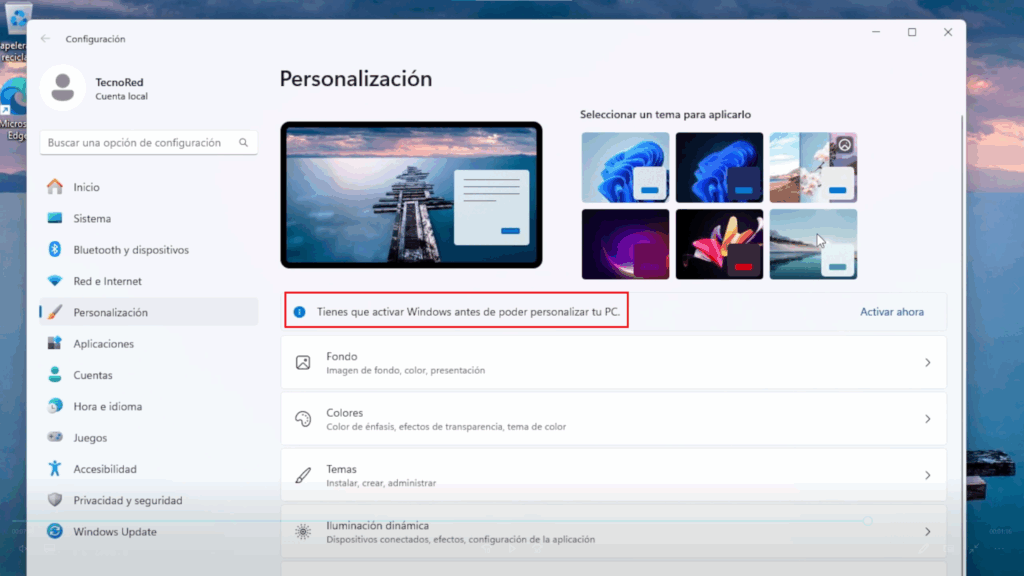
Nota: Puedes adquirir una clave de licencia original en tiendas autorizadas o utilizar tu clave de Windows 10 si es compatible o activar con claves genéricas de Microsoft.
Para activar Windows:
- Ve a Configuración > Sistema > Activación.
- Haz clic en Cambiar clave de producto.
- Introduce tu clave y confirma.
Conclusión
Instalar Windows 11 desde un USB en 2025 es más fácil de lo que parece. Solo necesitas seguir estos pasos con atención para tener tu equipo listo y funcional desde cero.
Si tienes dudas sobre algún paso, te invitamos a ver nuestro video completo donde explicamos cada parte del proceso con imágenes detalladas. El enlace al video lo encontrarás al final de este artículo.
¿Tienes alguna duda? Déjala en los comentarios. ¡Nos vemos en el siguiente tutorial!